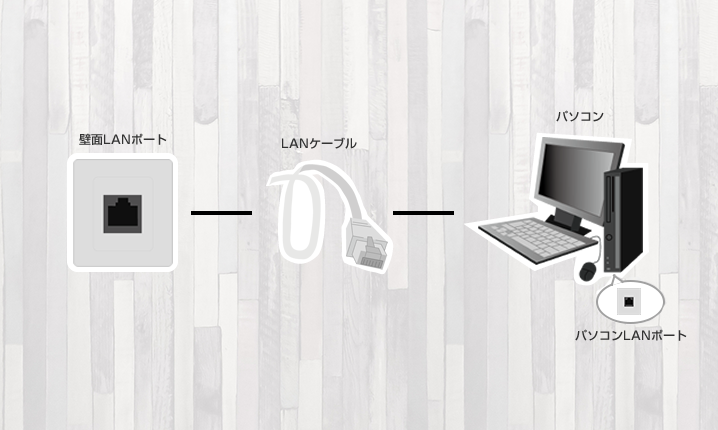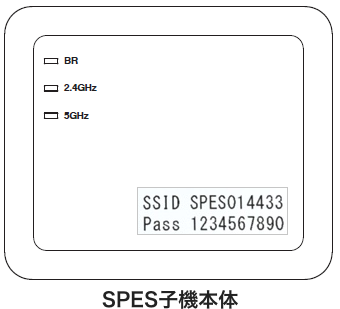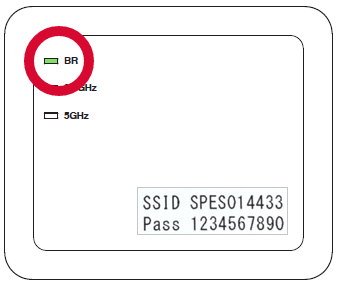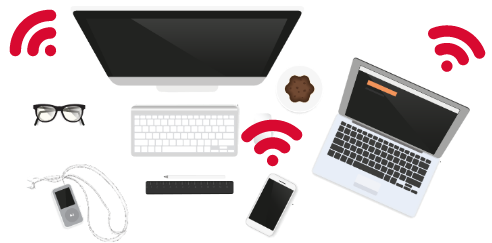ご注意ください
- 弊社の指示なく「リセットボタン」を押さないでください。押したことにより設定が消えてしまった場合、現地対応となり、費用が発生がいたしますのでご注意ください。
- ご使用になる前に、【安全上のご注意】をよくお読みのうえ、製品を安全にお使いください。本製品(コンセント壁埋込み式アクセスポイント)をご使用した場合は、内容をご理解いただいたものとさせていただきます。
インターネット接続方法(動画)
【埋込Wi-Fi_小型無線アクセスポイント】
【埋込Wi-Fi_脱着式無線アクセスポイント PWINS:DAP-1890】
【埋込Wi-Fi_脱着式無線アクセスポイント PWINS:DAP-X1900】
ご用意いただく機器
インターネット接続方法
LANタイプ-無線LAN内蔵のパソコン・スマートフォン・タブレット・ゲーム機が部屋中どこでもインターネットに接続することができます。

小型無線アクセスポイント
※下の機器はイメージとなります。電源ボタン・ランプの位置が異なる場合があります。
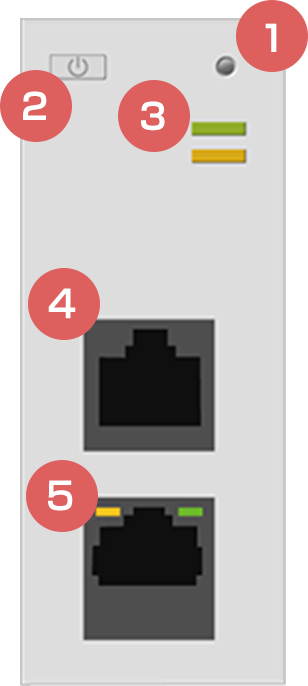
-
- リセットボタン
- 弊社指示なく「リセットボタン」を押さないでください。
押したことにより設定が消えてしまった場合、有償での再設定となります。
-
- POWERスイッチ
- ご使用の前に「ON」になっていることをご確認ください。
インターネット不調の場合は「ON」と「OFF」切替にて再起動いただけます。
-
- POWER WLAN LED
- 「POWERスイッチ」が「ON」の際、点灯します。
「POWERスイッチ」を「ON」にしてもランプが点灯しない場合は、サポートセンターまでご連絡ください。
-
- TELポート
- 電話線のポートです。TELポートがない機器もございます。
また、TELポートがある場合でもご利用いただけない場合もございます。詳しくは管理会社にお問い合わせください。
-
- LANポート
- 有線にてパソコン等をご使用になる時は、LANケーブルを接続しご使用ください。LANケーブルはご利用者様にてご準備お願いいたします。
LANポートには、保護キャップが取り付けられている場合があります。ご使用の際は、保護キャップを取り外してからご使用ください。
インターネット接続手順
-
POWERスイッチ
 を押し、電源を「ON」にしてください。
を押し、電源を「ON」にしてください。
-
電源「ON」になると、全面のLEDランプ が点灯します。
が点灯します。
起動までに1分ほど時間がかかります。
-
管理会社より配布されたSSID / PWの通知用紙をご用意いただき、ご利用の端末で設定を行ってください。
ご注意
- SSID/パスワードは、外部に漏らさぬようお願いいたします。
- 製品の付属品は捨てずに保管しておいてください。
- パスワード不明の場合は、管理会社にお問い合わせをお願いします。
着脱式無線アクセスポイント
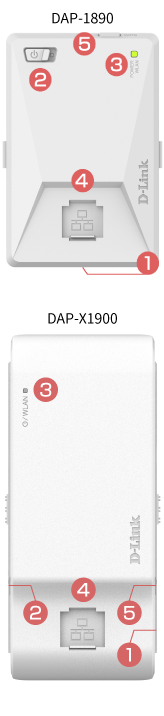
-
- リセットボタン
- 弊社指示なく「リセットボタン」を押さないでください。
押したことにより設定が消えてしまった場合、有償での再設定となります。
-
- POWERスイッチ
- ご使用の前に「ON」になっていることをご確認ください。
インターネット不調の場合は「ON」と「OFF」切替にて再起動いただけます。
-
- POWER WLAN LED
- 「POWERスイッチ」が「ON」の際、点灯します。
「POWERスイッチ」を「ON」にしてもランプが点灯しない場合は、サポートセンターまでご連絡ください。
-
- LANポート
- 有線にてパソコン等をご使用になる時は、LANケーブルを接続しご使用ください。LANケーブルはご利用者様にてご準備お願いいたします。
LANポートには、保護キャップが取り付けられている場合があります。ご使用の際は、保護キャップを取り外してからご使用ください。
-
- WPSボタン
- WPS対応端末をお持ちの場合、WPSボタンでの接続も可能です。
インターネット接続手順
-
POWERスイッチ
 にて、電源を「ON」にしてください。
にて、電源を「ON」にしてください。
-
電源「ON」になると、全面のLEDランプ が点灯します。
が点灯します。
起動までに1分ほど時間がかかります。
-
アクセスポイント貼付シール、または管理会社より配布されたSSID / PWの通知用紙をご用意いただき、ご利用の端末で設定を行ってください。
※WPS対応端末をお持ちの場合、WPSボタン での接続も可能です。
での接続も可能です。
ご注意
- SSID/パスワードは、外部に漏らさぬようお願いいたします。
- 製品の付属品は捨てずに保管しておいてください。
- パスワード不明の場合は、管理会社にお問い合わせをお願いします。
本機との接続が途切れる、繋がらない場合
- 無線LANクライアントに本機と同じSSIDが設定されていることを確認してください。
- 本機と無線LANクライアントの電源をオフにして、再度、「 本機>無線LANクライアント」の順に電源を入れてください。
- 電子レンジや冷蔵庫などの RF ノイズ(※1) を発生する機器は、無線LANクライアントの電波と干渉しやすいため、本機から 90cm 以上離してください。
パソコン・スマートフォンの接続設定
基本的には配線すればそのままご利用いただけますが、接続設定を変更されていた場合/以前ご利用のプロバイダ設定が残っている場合など、稀につながらない場合があります。その場合は、パソコンの設定をご確認ください。
※OS メーカーのサポート期間が終了したパソコンについては、弊社ではサポートいたしかねます。インターネットの安全なご利用のため、サポート期間(セキュリティパッチ提供期間内)のパソコンをご利用くださいますようお願い申し上げます。
【Windows11のインターネット接続設定】
【Windows10のインターネット接続設定】
【MacOS-X 10.15のインターネット接続設定】
【Androidのインターネット接続設定】
【iPhoneのインターネット接続設定】
※OS メーカーのサポート期間が終了したパソコンについては、弊社ではサポートいたしかねます。インターネットの安全なご利用のため、サポート期間(セキュリティパッチ提供期間内)のパソコンをご利用くださいますようお願い申し上げます。
無線ルータを利用しない場合
(有線で端末を接続)
インターネット接続方法(動画)
ご用意いただく機器
インターネット接続の配線方法
LANタイプ-無線ルータを利用しない場合(有線で端末を接続)
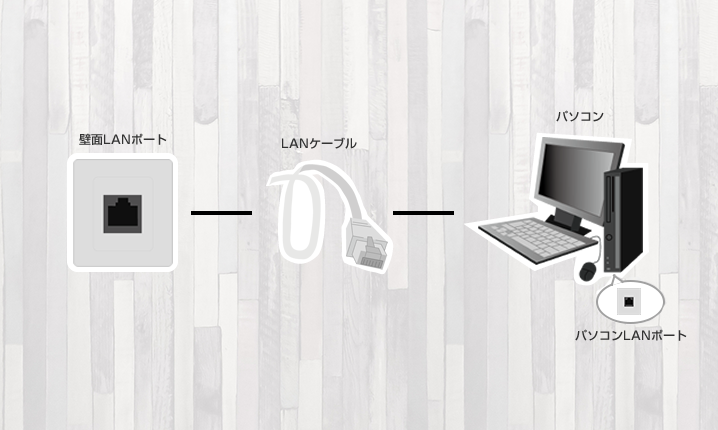
無線ルータを利用する場合
(複数台の端末を同時接続)
ご用意いただく機器
インターネット接続の配線方法
LANタイプ- 無線ルータを利用される場合(複数台の端末を同時接続)

パソコン・スマートフォンの接続設定
基本的には配線すればそのままご利用いただけますが、接続設定を変更されていた場合/以前ご利用のプロバイダ設定が残っている場合など、稀につながらない場合があります。その場合は、パソコンの設定をご確認ください。
※OS メーカーのサポート期間が終了したパソコンについては、弊社ではサポートいたしかねます。インターネットの安全なご利用のため、サポート期間(セキュリティパッチ提供期間内)のパソコンをご利用くださいますようお願い申し上げます。
【Windows11のインターネット接続設定】
【Windows10のインターネット接続設定】
【MacOS-X 10.15のインターネット接続設定】
【Androidのインターネット接続設定】
【iPhoneのインターネット接続設定】
※OS メーカーのサポート期間が終了したパソコンについては、弊社ではサポートいたしかねます。インターネットの安全なご利用のため、サポート期間(セキュリティパッチ提供期間内)のパソコンをご利用くださいますようお願い申し上げます。
SPESの場合
インターネット接続方法(動画)
同梱物をご確認ください
インターネット接続方法
1機器を接続します
壁に設置された【モジュラージャック(電話線差込口)】とSPES子機の【BRポート】を電話線でつなぎます。
2ランプを確認します
白の電話線を接続した状態でSPES子機のBRランプを確認してください。BRランプが緑点灯の状態になったら正常です。
緑点灯にならない場合は白の電話線をグレーの電話線に変えてください。
3Wi-Fiを接続します
ご利用される通信機器のWi-Fi設定画面にて、本体に貼付のSSIDと同じネットワーク名を選択し、パスワードを入力して接続してください。
ご確認事項
- 2.4GHzと5GHzは同時に利用できません。プッシュスイッチにより、2.4GHzと5GHzの設定を切り替える必要があります。
- WPSは非対応です。
- 本製品への同時接続台数は最大5台までを動作保証します。
パソコンの接続設定
基本的には配線すればそのままご利用いただけますが、接続設定を変更されていた場合/以前ご利用のプロバイダ設定が残っている場合など、稀につながらない場合があります。その場合は、パソコンの設定をご確認ください。
※OS メーカーのサポート期間が終了したパソコンについては、弊社ではサポートいたしかねます。インターネットの安全なご利用のため、サポート期間(セキュリティパッチ提供期間内)のパソコンをご利用くださいますようお願い申し上げます。
【Windows11のインターネット接続設定】
【Windows10のインターネット接続設定】
【MacOS-X 10.15のインターネット接続設定】
【Androidのインターネット接続設定】
【iPhoneのインターネット接続設定】
※OS メーカーのサポート期間が終了したパソコンについては、弊社ではサポートいたしかねます。インターネットの安全なご利用のため、サポート期間(セキュリティパッチ提供期間内)のパソコンをご利用くださいますようお願い申し上げます。



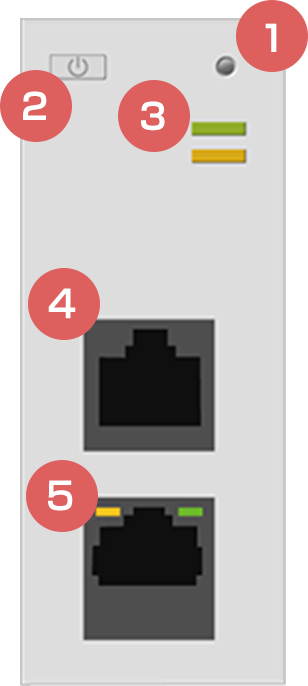
![]() を押し、電源を「ON」にしてください。
を押し、電源を「ON」にしてください。![]() が点灯します。
が点灯します。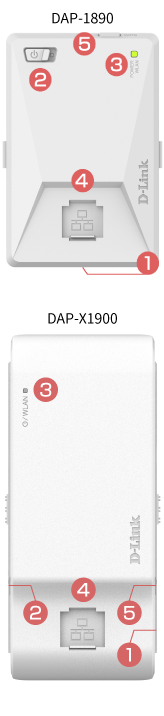
![]() にて、電源を「ON」にしてください。
にて、電源を「ON」にしてください。![]() が点灯します。
が点灯します。![]() での接続も可能です。
での接続も可能です。